Wacom intuos s обзор: Обзор графического планшета Wacom Intuos S Выбор Эльдорадо
Содержание
Обзор графического планшета Wacom Intuos S Выбор Эльдорадо
С чего начать путь к карьере профессионального дизайнера? Правильно, с первой «пробы пера» на бумаге. Если же Вы уверены в своих силах и готовы идти дальше, то нужно подобрать подходящий графический планшет. Оптимальным выбором для старта будет модель Wacom Intuos S, о которой мы расскажем более подробно.
Модификации
Героем нашего обзора стала меньшая версия устройства, у которой диагональ рабочего пространства равна 7 дюймам. Она идеально подходит для использования в дороге. Ее можно носить в любой сумке, где есть карман для обычного планшета. А еще такая модификация легко поместится на столе рядом с мышкой, клавиатурой, принтером и другой оргтехникой.
Если Вы привыкли рисовать широкими размашистыми движениями, обратите внимание на модель Wacom Intuos M с диагональю 10 дюймов.
Графический планшет снабжен беспроводным передатчиком Bluetooth. Это делает его оптимальным выбором для владельцев ноутбуков и других портативных девайсов. Он снабжен собственным аккумулятором, рассчитанным на 15 часов автономной работы.
Это делает его оптимальным выбором для владельцев ноутбуков и других портативных девайсов. Он снабжен собственным аккумулятором, рассчитанным на 15 часов автономной работы.
Если Вы планируете подключать планшет к настольному компьютеру, Вам подойдет проводная версия с интерфейсом USB 2.0.
Первые впечатления
По размерам устройство очень напоминает классический 8-дюймовый планшет. Но экран в нем отсутствует — рабочая поверхность отмечена точками, отстоящими друг от друга на 1 см. Чуть выше расположены пять кнопок. Центральная отвечает за включение и выключение девайса, а также за активацию Bluetooth. Остальные — программируемые.
Если Вы часто носите графический планшет с собой, он не доставит какого-либо дискомфорта. Вес устройства чуть более 200 граммов. Передняя панель девайса изготовлена из шероховатого черного пластика, приятного на ощупь. Задняя часть корпуса глянцевая. Она может окрашиваться в разные цвета. Ценителям классики предлагается черная модель, а любителям ярких оттенков — розовая и фисташковая.
Вместе с графическим планшетом Вы получаете цифровое перо, распознающее 4096 уровней силы нажатия. Оно удобно ложится в ладонь благодаря плавному выступу в передней части и шероховатой поверхности. В нем есть две программируемые кнопки, позволяющие быстро переключаться между разными инструментами. В комплект также входят три сменных наконечника. При желании вы можете покупать более жесткие или мягкие «расходники», выбирая оптимальный вариант в соответствии с характером изображения и стилем рисования.
Стилус построен по технологии электромагнитного резонанса. Он отражает сигнал, полученный от планшета, и не требует дополнительного питания. Отсутствие батареек и аккумуляторов делает его легким и очень удобным в использовании. Цифровое перо можно хранить в специальном держателе-петельке в верхней части устройства.
Настройка
По умолчанию Windows 10 и Mac OS распознают графический планшет, как обычную мышку. Вы можете использовать его для наведения курсора и совершения базовых действий — запуска программ, рисования линий, заполнения пустых полей цветом и т. д.
д.
Чтобы получить доступ к дополнительным функциям, нужно установить драйвер Wacom Tablet. Он позволяет регулировать чувствительность к нажатию и движению пера, а также программировать функциональные кнопки на самом планшете и на стилусе.
Обратите внимание
Вы можете создавать индивидуальные профили для каждого графического редактора
Программа предлагает предустановленные настройки для Adobe Photoshop и Lightroom. В них левые функциональные клавиши на планшете отвечают за изменение размера кисти, а правые и кнопки на цифровом пере — за быстрое переключение между инструментами. При желании эти параметры можно менять, приспосабливая устройство к своему стилю работы.
В работе
Если Вы раньше рисовали только на бумаге или пользовались профессиональными графическими планшетами, оснащенными собственным дисплеем, Вам придется привыкать к Wacom Intuos S. В первые дни работы немного устают глаза — приходится часто переводить взгляд с сенсорной панели на монитор компьютера и обратно. Но чуть позже появляются навыки рисования «вслепую» и становятся заметны преимущества такой конструкции. Отсутствие экрана уменьшает количество ошибок, ведь рука не загораживает изображение.
Но чуть позже появляются навыки рисования «вслепую» и становятся заметны преимущества такой конструкции. Отсутствие экрана уменьшает количество ошибок, ведь рука не загораживает изображение.
Цифровое перо со стандартным наконечником легко скользит по поверхности сенсорной панели, издавая легкий шорох. Ощущения такие же, как при рисовании карандашом HB по офисной бумаге. Если Вы привыкли к шариковой ручке, то понадобятся более твердые наконечники.
Планшет реагирует на движения руки с едва уловимой задержкой. К ней даже не приходится привыкать — через пять минут такой отклик уже кажется вполне естественным. Проводить ровные линии очень легко — достаточно ориентироваться на точки. Если Вы хотите получить идеальные прямые, то можете включить функцию автоматической корректировки в драйвере Wacom Tablet.
Через несколько месяцев активного использования планшета на пластиковой поверхности остаются микроскопические царапины. Они никак не влияют на чувствительность сенсорной панели и не затрудняют передвижение цифрового пера.
Средний срок службы сменных наконечников около месяца. При желании можно купить стойку-органайзер и инструмент для быстрой замены расходных материалов. Для планшета доступны и другие аксессуары, включая чехлы и настольные подставки.
Заключение
Wacom Intuos S — удобный инструмент для начинающего дизайнера. Он подойдет для рисования, создания скетчей и работы с анимацией. Его программируемые клавиши позволяют быстро переключаться между разными инструментами при ретушировании фотографий и редактировании видео. Малые габариты и беспроводное подключение делают такое устройство идеальным выбором для работы в дороге.
бюджетный графический планшет — Отзывы TehnObzor
Автор Василий Hi-tech На чтение 5 мин Опубликовано Обновлено
Аннотация
- Цена Wacom Intuos и версии
- Безэкранный дизайн
- Настройка планшета
- Гаджет для начинающих
- Какую версию Wacom Intuos выбрать?
- Итог
- Стоит ли покупать?
- Преимущества
- Недостатки
- Недорогой графический планшет Wacom Intuos — видео
Графические планшеты Wacom помогают получить как физический, так и практический опыт в цифровом искусстве. Компания известна своими профессиональными инструментами с сопутствующими ценами, но серия Intuos спроектирована как доступный продукт для новичков в области иллюстрации, дизайна и редактирования фотографий. На обзоре планшет Wacom Intuos.
Компания известна своими профессиональными инструментами с сопутствующими ценами, но серия Intuos спроектирована как доступный продукт для новичков в области иллюстрации, дизайна и редактирования фотографий. На обзоре планшет Wacom Intuos.
Посмотрим, на что способен бюджетный графический планшет Wacom.
Читайте также: Обзор Wacom MobileStudio Pro – Отзывы на очень дорогой графический планшет не для всех
Стоимостью от 80$ (5 000 р.) до 200$ (12 600 р.), серия Intuos (не путать с линейкой Intuos Pro, которая стоит от 250$) предлагает пользователям управление пером с 4096 уровнями чувствительности к давлению.
Wacom Intuos поставляется в двух версиях — с 7-дюймовой и 10-дюймовой диагональю рабочей поверхности. Меньшая версия доступна с Bluetooth и без него, в то время как модель побольше поставляется только с Bluetooth.
Безэкранный дизайн
В отличие от Wacoms flashier Cintiq, Intuos не имеет экрана. Все движения/перемещения пера или пальца по поверхности отображаются на мониторе компьютера. Большая часть планшета занята рабочей поверхностью, которая измеряет 8,5×5,3 дюйм на более крупной и 6×3,7 дюйм на меньшей версии.
Большая часть планшета занята рабочей поверхностью, которая измеряет 8,5×5,3 дюйм на более крупной и 6×3,7 дюйм на меньшей версии.
Над рабочей поверхностью находится набор из пяти кнопок, называемых Express Keys. Кнопки слегка утоплены в корпус. Средняя включает и выключает планшет, помогает настроить Bluetooth. Остальные четыре настраиваемые и могут быть запрограммированы для управления различными функциями в разных приложениях.
Перо Wacom Intuos (стилус) выглядит стандартно. Тем не менее у него есть две кнопки сбоку, которые также настраиваемые. Я заметил, что после длительного использования стилуса, на рабочей поверхности остаются крошечные царапины.
Корпус Intuos выполнен из гладкого чёрного пластика. На нижней части есть 4 резиновые подушечки для большей устойчивости во время работы. Несмотря на пластиковую сборку, устройство выглядит дороже чем стоит.
Настройка планшета
Компьютер определяет Wacom Intuos как стандартную мышь, которую можно использовать в любой программе. Для начала работы необходимо установить программное обеспечение Wacom, которое позволяет настраивать кнопки, просматривать время работы от батареи и управлять другими функциями.
Для начала работы необходимо установить программное обеспечение Wacom, которое позволяет настраивать кнопки, просматривать время работы от батареи и управлять другими функциями.
Первоначальная настройка довольно проста, благодаря экранным инструкциям программного обеспечения. Я тестировал Intuos на Mac, но, система также совместима со всеми Windows, за исключением Windows 10.
Настройка Bluetooth тут простая, Intuos подключается с первого раза. Когда Bluetooth синхронизирован, единственное что требуется — это подключение USB-шнура для зарядки. Время работы от батареи тут соответствует 15-часам, заявленным Wacom. (Самый дешёвый Intuos не имеет Bluetooth и полностью полагается на USB).
В то время как сама настройка простая, регулировка индивидуальных пользовательских параметров требует определённого времени и экспериментов. Экспресс-кнопки на этом графическом планшете могут быть настроены как кнопки мыши, кнопки навигации (прокрутка и масштабирование) и экранные элементы управления. Наиболее полезной является возможность назначить комбинацию клавиш на одну экспресс-кнопку. Это позволяет задать самый сложный набор клавиш на одно нажатие.
Наиболее полезной является возможность назначить комбинацию клавиш на одну экспресс-кнопку. Это позволяет задать самый сложный набор клавиш на одно нажатие.
Две кнопки на ручке Wacom Intuos предлагают одинаковое количество настроек и позволяют использовать перо как мышь. Можно изменять чувствительность кончика стилуса, чтобы сделать его более удобным для разных типов прикосновений.
Гаджет для начинающих
Для фотографов в Wacom Intuos доступны варианты настройки под Adobe Lightroom и Photoshop. В Lightroom для увеличения и уменьшения размера кисти предназначены две левые экспресс-кнопки, а две правые — для быстрого доступа к инструментам локальной кисти. В Photoshop всё аналогично. Тут также можно задать кнопкам наиболее часто используемые вами команды.
Непривычно использовать Wacom глядя не на руки во время рисования, а на монитор компьютера. Но это странное чувство исчезает по мере работы на планшете. Это имеет своё преимущество, так как ваша рука не загораживает при рисовании изображение на цифровом холсте.
Самое большое преимущество пера Intuos — это чувствительность к давлению. Большее давление создаёт меньшие, но более тёмные штрихи, в то время как меньшее — линию размером с выбранную кисть и большим градиентом. Чувствительность стилуса Wacom к давлению позволяет получить максимальный размер кисти или только часть, при лёгком нажатии.
Благодаря этой функции Intuos значительно сэкономит время тем, кто выполняет множество сложных мазков, поскольку сокращает время при переключении между различными кистями и настройками прозрачности. Для фотографов эти преимущества могут показаться не столь очевидными, поскольку инструменты «dodge» и «burn» очень чувствительны к давлению.
Wacom Intuos является наиболее эффективным, с точки зрения чувствительности, к давлению, так как редактирование здесь кажется более естественным. Использование пера для устранения различных дефектов на фотографии значительно ускоряет процесс, чем при использовании мыши, делая утомительную работу более приятной.
Wacom предлагает Intuos в двух размерах. Версия поменьше требует большего масштабирования экрана при работе с мелкими и тонкими деталями. Выбрав её, можно сэкономить немного денег, но у вас не будет поддержки Bluetooth.
Более крупный Intuos, продаётся за 200$ (12 600 р.). Тут пользователи получают также доступ к трём графическим программам.
Итог
Wacom Intuos — это отличная возможность простого цифрового редактирования фотографий и иллюстраций с помощью стилуса.
Несмотря на отсутствие более продвинутых опций, настраиваемые кнопки и высокая чувствительность пера значительно повышают скорость работы со многими типами кистей, делая рабочий процесс более эффективным.
Стоит ли покупать?
Всё зависит от потребностей пользователя. Intuos от Wacom будет отличным выбором для тех, кто часто использует кисть, ручку, ластик и другие стандартные инструменты для записи, редактирования и не нуждается в доп. опциях.
Преимущества
- Отличная отзывчивость стилуса.

- Есть клавиши быстрого доступа.
- Стилус удобно держать в руке.
- Хорошее соотношение цена/возможности.
- Время работы от батареи 15 часов.
Недостатки
- На поверхности появляются царапины.
- Необходима тщательная первоначальная настройка.
Недорогой графический планшет Wacom Intuos — видео
Обзор Wacom Intuos
| Цифровые тренды
Стоит ли Wacom своих денег? Наброски бюджетного графического планшета Wacom Intuos
Автор
Хиллари К. Григонис
Плюсы
- Чувствительное к давлению перо
- Горячие клавиши быстрого доступа
- Более естественное сцепление
- Доступный
- 15 часов автономной работы
Минусы
- Может показать некоторые царапины при использовании
- Начальный период корректировки
Графические планшеты Wacom для творчества помогают привнести физический практический опыт в создание цифрового искусства. Компания известна своими профессиональными инструментами с соответствующими ценами профессионального уровня, но серия Intuos разработана как доступный начальный уровень чувствительного к давлению управления в иллюстрациях, дизайне и редактировании фотографий.
Компания известна своими профессиональными инструментами с соответствующими ценами профессионального уровня, но серия Intuos разработана как доступный начальный уровень чувствительного к давлению управления в иллюстрациях, дизайне и редактировании фотографий.
Комплектация
- Дизайн без экрана
- Начало работы
- Графический планшет для начинающих
- Наш взгляд
При цене от 80 до 200 долларов серия Wacom Intuos (не путать с более дорогой линейкой Intuos Pro, стоимость которой начинается от 250 долларов) предоставляет большему количеству пользователей 4096 уровней чувствительного к давлению перьевого управления. Intuos выпускается в двух размерах, маленьком и среднем, с диагональю рабочей поверхности 7 и 10 дюймов соответственно. Маленькая версия доступна с Bluetooth или без него, а средняя модель (проверенная) включает Bluetooth в стандартной комплектации. Intuos, как наркотик, открывающий доступ к чувствительному к давлению редактированию и дизайну, не подсел на него.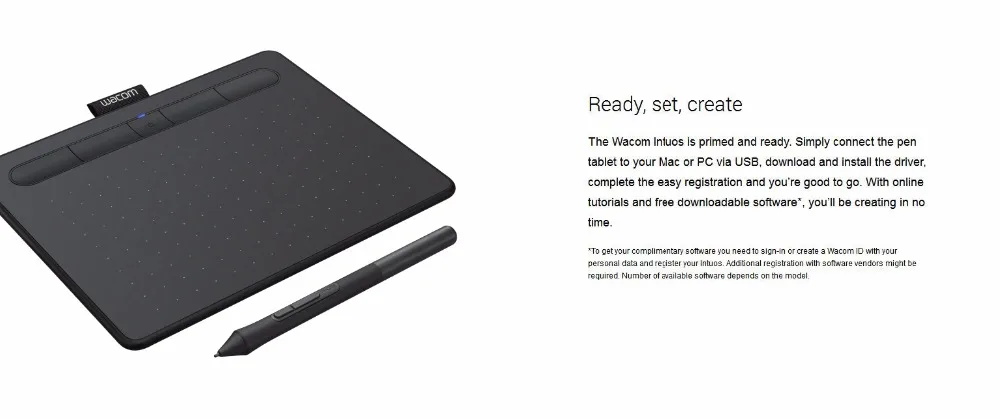 Вот как выглядит бюджетный перьевой планшет Wacom.
Вот как выглядит бюджетный перьевой планшет Wacom.
Дизайн без экрана
В отличие от яркой линейки интерактивных дисплеев Wacom Cintiq, Intuos сам по себе не является экраном. Поверхность планшета соответствует монитору вашего компьютера; перемещение пера по планшету аналогично движению пальца по трекпаду — движение осуществляется руками, но взгляд остается направленным вперед, глядя на монитор. Хотя это звучит менее интуитивно, чем рисование прямо на экране, на практике это кажется естественным.
Hillary Grigonis/Digital Trends
Большую часть планшета занимает рабочая поверхность, размеры которой составляют 8,5 на 5,3 дюйма в большей модели и 6 на 3,7 дюйма в меньшей. Над рабочей поверхностью находится набор из пяти кнопок, называемых «Экспресс-клавишами», которые слегка утоплены в планшете и одновременно служат углублением для пера. Средняя кнопка включает и выключает планшет и помогает настроить Bluetooth. Остальные четыре кнопки настраиваются и могут быть адаптированы для управления различными функциями в разных приложениях.
Intuos — это средство для перехода к чувствительному к давлению редактированию и дизайну.
Ручка ощущается как обычная пишущая ручка в руках, вплоть до аналогичного кончика. Однако у него также есть две боковые кнопки, которые, как и на планшете, можно настраивать.
Изготовленный из гладкого черного пластика, по ощущениям напоминающий клавиши MacBook, Intuos должен хорошо смотреться на большинстве рабочих столов. Четыре резиновые подушечки снизу обеспечивают надежное сцепление с планшетом во время работы. Несмотря на то, что Intuos изготовлен из пластика, он выглядит хорошо по своей цене. Мы обнаружили, что при достаточном использовании перо оставляет крошечные царапины на поверхности планшета и склонно к пятнам от пальцев.
Начало работы
Для компьютера Wacom Intuos — это просто модная мышь, и вы можете использовать Intuos в любой программе, наведя перо на поверхность и нажав, чтобы щелкнуть мышью. Сначала вам нужно установить программное обеспечение Wacom, которое позволяет настраивать кнопки, просматривать время автономной работы и управлять другими настройками. Первоначальная настройка довольно проста, с инструкциями на экране от программного обеспечения. (Мы протестировали Intuos на Mac, но система также совместима с Windows 7 или более поздней версии, за исключением Windows 10 S).
Первоначальная настройка довольно проста, с инструкциями на экране от программного обеспечения. (Мы протестировали Intuos на Mac, но система также совместима с Windows 7 или более поздней версии, за исключением Windows 10 S).
Настройка Bluetooth также безболезненна — после открытия настроек Bluetooth и включения планшета Intuos подключились с первой попытки. Когда Bluetooth включен, USB-кабель нужен только для зарядки. По нашему опыту, время автономной работы соответствовало 15-часовой спецификации Wacom. (Самый дешевый Intuos не имеет Bluetooth и полностью использует USB).
Чувствительность к давлению дает Intuos самое большое преимущество перед мышью.
Хотя настроить планшет несложно, настройка пользовательских настроек и поиск настроек, соответствующих вашему рабочему процессу, требуют некоторого времени и экспериментов. Экспресс-клавиши на планшете можно настроить на типы щелчков мышью, навигацию (например, прокрутку и масштабирование) и элементы управления на экране. Вероятно, наиболее полезной пользовательской настройкой является возможность назначить сочетание клавиш для одной экспресс-клавиши. Это позволит вам превратить самые сложные или часто используемые сочетания клавиш в ваших любимых приложениях в одно нажатие клавиши.
Вероятно, наиболее полезной пользовательской настройкой является возможность назначить сочетание клавиш для одной экспресс-клавиши. Это позволит вам превратить самые сложные или часто используемые сочетания клавиш в ваших любимых приложениях в одно нажатие клавиши.
Две кнопки на стилусе предлагают одинаковое количество настроек. Параметры щелчка и навигации позволяют более свободно использовать перо, как мышь, с функциями правого щелчка и прокрутки. Вы также можете изменить чувствительность кончика пера, чтобы сделать его более удобным для более легких или сильных прикосновений.
Дополнительные параметры позволяют выбрать способ сопоставления таблицы с двумя мониторами.
Графический планшет для начинающих
Будучи бюджетным вариантом Wacom, линейка Intuos предназначена для начинающих пользователей планшетов (таких как этот писатель).
Фотографам пригодятся возможности настройки Intuos в Adobe Lightroom и Photoshop. В Lightroom мы настроили две левые экспресс-клавиши для увеличения и уменьшения размера кисти, а две правые — для быстрого доступа к инструменту восстановления и локальной корректирующей кисти. В Photoshop мы сохранили восстанавливающую кисть управления размером кисти, но заменили локальную корректирующую кисть на команду отмены. Мы оставили элементы управления пером как щелчок правой кнопкой мыши и прокрутку для навигации при увеличении фотографии. Ваша собственная настройка также будет зависеть от команд, которые вы используете чаще всего.
В Photoshop мы сохранили восстанавливающую кисть управления размером кисти, но заменили локальную корректирующую кисть на команду отмены. Мы оставили элементы управления пером как щелчок правой кнопкой мыши и прокрутку для навигации при увеличении фотографии. Ваша собственная настройка также будет зависеть от команд, которые вы используете чаще всего.
Хиллари Григонис/Digital Trends
Обучение использованию Intuos похоже на первый раз, когда вы пытаетесь печатать, не глядя на свои руки. Поначалу смотреть на экран, а не на свою руку, во время рисования кажется странным, но это странное чувство постепенно рассеивается по мере того, как вы используете планшетную систему, пока оно не станет таким же простым, как набор текста. На самом деле, использование отдельного планшета и монитора — по сравнению с рисованием непосредственно на экране — может быть даже преимуществом, поскольку ваша рука физически не блокирует ваш обзор цифрового холста.
Самым большим преимуществом Intuos по сравнению с мышью является чувствительность к давлению. Большее давление создает более мелкие и темные штрихи, а меньшее давление создает линию размером с выбранную кисть с большим градиентом края. Перо не означает, что вам больше никогда не придется выбирать размер кисти, форму или край, но чувствительность к давлению позволяет вам получить максимальный размер кисти или только часть выбранной кисти с легким нажатием.
Большее давление создает более мелкие и темные штрихи, а меньшее давление создает линию размером с выбранную кисть с большим градиентом края. Перо не означает, что вам больше никогда не придется выбирать размер кисти, форму или край, но чувствительность к давлению позволяет вам получить максимальный размер кисти или только часть выбранной кисти с легким нажатием.
Intuos сэкономит много времени всем, кто выполняет сложные работы кистью.
Благодаря этой функции Intuos значительно сэкономит время всем, кто выполняет много сложных работ кистью, поскольку он сокращает время, затрачиваемое на переключение между различными кистями и настройками прозрачности. Хотя преимущества могут показаться фотографам не столь очевидными, инструмент осветления и затемнения также чувствителен к давлению, что упрощает создание более светлых или темных затемнений на изображении, просто регулируя давление пера.
В то время как Intuos является наиболее эффективным по времени при использовании чувствительности к давлению, редактирование на планшете кажется более естественным для ряда других применений. Использование пера для удаления пятен с помощью лечащего инструмента было немного быстрее, чем использование мыши, но оно также казалось более естественным и, честно говоря, помогло сделать утомительную задачу немного более приятной.
Использование пера для удаления пятен с помощью лечащего инструмента было немного быстрее, чем использование мыши, но оно также казалось более естественным и, честно говоря, помогло сделать утомительную задачу немного более приятной.
Наш взгляд
Wacom Intuos — это легкий доступ к редактированию фотографий и иллюстрированию с помощью пера и планшета с ограниченным бюджетом. Хотя он не такой большой, как более дорогие варианты, и служит только в качестве карты экрана, а не реального экрана, чувствительность Intuos к давлению упрощает и ускоряет многие виды работы с кистью. Мы также оценили, как настраиваемые кнопки на планшете и стилусе делают рабочий процесс более эффективным.
Есть ли лучшая альтернатива?
Wacom относится к графическим планшетам так же, как Adobe к редактированию фотографий — ее продукты являются отраслевым стандартом. Несмотря на то, что существуют конкурирующие бренды профессионального уровня с ценой от 80 до 200 долларов на Intuos, нет причин отклоняться от топового бренда. В ценовом диапазоне более крупной модели вы можете найти более старые бюджетные варианты со встроенным экраном, но с вдвое меньшим уровнем чувствительности к давлению и без подключения Bluetooth.
В ценовом диапазоне более крупной модели вы можете найти более старые бюджетные варианты со встроенным экраном, но с вдвое меньшим уровнем чувствительности к давлению и без подключения Bluetooth.
В линейке Intuos компания Wacom предлагает два размера, меньший из которых потребует большего масштабирования экрана для проработки более мелких деталей. Пользователи, которые будут использовать планшет исключительно за столом и не возражают против путаницы проводов, могут сэкономить несколько долларов на небольшом варианте без Bluetooth. Более крупный Intuos M, использованный в этом обзоре, продается по цене 200 долларов. Пользователи также получают доступ к трем графическим программам. Покупатели Intuos S могут выбрать один из Corel Painter Essentials 6, Corel AfterShot 3 и Celsys Clip Studio Paint Pro, в то время как владельцы Intuos S Bluetooth могут выбрать два, а пользователи Intuos M получают доступ ко всем трем.
Как долго это продлится?
Wacom Intuos заменяет Wacom Draw, выпущенный в 2015 году — если компания будет следовать тому же графику выпуска, замены не будет еще три года. В качестве отраслевого стандарта мы ожидаем, что Wacom будет поддерживать новые версии Photoshop, Lightroom и других программ в течение всего срока службы Intuos. Конструкция планшета и пера также кажутся прочными, и хотя мы заметили небольшие царапины после нескольких недель использования, ничто не повлияло на удобство использования.
В качестве отраслевого стандарта мы ожидаем, что Wacom будет поддерживать новые версии Photoshop, Lightroom и других программ в течение всего срока службы Intuos. Конструкция планшета и пера также кажутся прочными, и хотя мы заметили небольшие царапины после нескольких недель использования, ничто не повлияло на удобство использования.
Стоит ли покупать?
Wacom Intuos — удобный выбор для творческих людей, которые много работают кистью — купите Wacom Intuos, если вам не нужны дополнительные функции версии профессионального уровня, но вы часто используете кисть, перо, ластик, уклонение , или сжигать инструменты. Хотя Intuos полезен и интересен для других задач, таких как использование клона или лечебной кисти, сэкономленное время не обязательно окупится за счет стоимости устройства. Здесь стоит рассмотреть Intuos S за 80 долларов (без Bluetooth). И если вы рассматриваете одну из программ за 50 долларов, стоимость самой дешевой версии существенно снизится до 30 долларов.
Рекомендации редакции
Лучшие предложения Samsung Galaxy Note 20 на декабрь 2022 года
Звуки старых технологий сохранены в рамках масштабного аудиопроекта
Всего через три года 30% ПК могут быть построены на архитектуре ARM.
Эта новая функция AMD может ускорить ваши игры одним щелчком мыши.
Этот гаджет может превратить ваш M1 Mac в монстра производительности
Wacom Intuos Pro Небольшой обзор
Наш вердикт
Новый графический планшет золотого стандарта для мобильных креативщиков. Легкий, но прочный и со всеми доступными сочетаниями клавиш профессионального уровня Intuos Pro Small 2019 с Pro Pen 2 обеспечивает наилучшую реакцию на нажатие при минимальной занимаемой площади. Творить во время путешествий с этим очень просто.
За
- Про Пен 2
- Мультитач-функции
- Высокого качества
Против
- Небольшая область рисования
- Нет сменных текстурных листов
- Бесплатное программное обеспечение не включено
Почему вы можете доверять Creative Bloq
Наши эксперты-рецензенты часами тестируют и сравнивают продукты и услуги, чтобы вы могли выбрать лучшее для себя. Узнайте больше о том, как мы тестируем.
Узнайте больше о том, как мы тестируем.
ЛУЧШИЕ ПРЕДЛОЖЕНИЯ СЕГОДНЯ
Мы знали, что появится маленький Wacom Intuos Pro, и это не разочаровывает. Эта последняя модель дополняет новую линейку Intuos, следуя за своими средними и крупными братьями и сестрами, со всеми теми же функциями и возможностями, но в более компактном размере. Intuos Pro small идеально подходит для профессионалов, которым необходимо работать в пути.
Его физический размер невелик, и его можно запускать через Bluetooth, поэтому его легко использовать практически в любом месте. И в отличие от некоторых более дешевых конкурентов, размер Intuos Pro small не влияет на его производительность (настолько, что это один из лучших планшетов для рисования, которые можно купить за деньги).
- Wacom Intuos Pro Small 2019 на Amazon за 239,98 фунтов стерлингов (открывается в новой вкладке)
Размеры Intuos Pro small и активный рисунок делают его чуть меньше половины размера самого большого в линейке Intuos Pro. Несмотря на свой миниатюрный корпус, Pro small по-прежнему может похвастаться шестью программируемыми экспресс-клавишами, сенсорным кольцом и функциями Multi-Touch. Он матово-черный, и каким-то образом, несмотря на то, что он весит менее одного фунта, он все еще кажется упругим и прочным.
Несмотря на свой миниатюрный корпус, Pro small по-прежнему может похвастаться шестью программируемыми экспресс-клавишами, сенсорным кольцом и функциями Multi-Touch. Он матово-черный, и каким-то образом, несмотря на то, что он весит менее одного фунта, он все еще кажется упругим и прочным.
[Изображение: Wacom] (Изображение предоставлено Wacom)
Intuos Pro small поставляется с великолепным пером Wacom Pro Pen 2, которое обеспечивает 8192 уровня нажатия пера, 60 уровней распознавания наклона в любом направлении, чувствительность на обоих концах пера. и ластик, два программируемых переключателя и без батареи для загрузки.
Pro Pen 2 является лидером отрасли, и на то есть веские причины. Хотя есть много бюджетных конкурентов, которые рекламируют аналогичные уровни чувствительности, Wacom Pro Pen 2 имеет гораздо лучшую реакцию на нажатие, чем, например, стилус XP-Pen (подробнее читайте в нашем полном обзоре XP-Pen 15.6 (откроется в новой вкладке)). Обе ручки хороши, но Pro Pen 2 реагирует даже на самое легкое прикосновение и дает приятные плавные линии без необходимости регулировать ни одну настройку. С этим стилусом вам не нужно беспокоиться о шатких линиях или проблемах с дрожанием.
С этим стилусом вам не нужно беспокоиться о шатких линиях или проблемах с дрожанием.
Функция наклона тоже великолепна. Pro Pen 2 поставляется со сменными наконечниками, шестью стандартными и четырьмя фетровыми наконечниками внутри подставки для ручек. Единственным недостатком Pro Pen 2 является подставка, которая не слишком надежно удерживает стилус.
На момент написания Intuos Pro small продавался по цене 199,99 фунтов стерлингов, что вполне разумно, хотя Intuos Pro Medium можно было купить всего примерно на 90 фунтов дороже.
Характеристики клавиш Wacom Intuos Pro Small
Размер : 320 x 208 x 12 мм
Активная область : 157 x 98 мм
Порты : 1 x USB-C
Вес : 660 г
Установка Intuos Pro small очень проста. Сначала вы подключаете планшет к своему Mac/ПК/ноутбуку с помощью кабеля USB-A-USB-C, загружаете драйвер с веб-сайта Wacom, и все готово к работе. Это так просто. Более того, он не будет конфликтовать ни с одним из существующих устройств Wacom, которые вы используете в настоящее время. Мы протестировали наш на iMac, который также использовал Cintiq 24 Pro, и он безупречно работает вместе с ним. Сам кабель имеет длину более 6,5 футов, поэтому у вас не возникнет проблем с работой на расстоянии, а кабель также действует как зарядное устройство, поэтому вы можете удобно заряжать планшет от всего, что имеет USB-разъем.
Более того, он не будет конфликтовать ни с одним из существующих устройств Wacom, которые вы используете в настоящее время. Мы протестировали наш на iMac, который также использовал Cintiq 24 Pro, и он безупречно работает вместе с ним. Сам кабель имеет длину более 6,5 футов, поэтому у вас не возникнет проблем с работой на расстоянии, а кабель также действует как зарядное устройство, поэтому вы можете удобно заряжать планшет от всего, что имеет USB-разъем.
Если вы хотите более аккуратное рабочее место или быть немного более мобильным, подключение через Bluetooth — это просто сопряжение его с вашим компьютером, и вы готовы к работе. Никаких проводов, загромождающих ваше рабочее пространство. Прекрасный.
Intuos Pro small может работать на любом мониторе или на всех мониторах в конфигурации с несколькими мониторами.
На левой стороне маленького Intuos Pro есть шесть настраиваемых клавиш ExpressKeys и сенсорное кольцо, что всего на две клавиши ExpressKey меньше, чем у более крупных братьев и сестер меньшего размера. Планшет может быть как для левшей, так и для правшей, благодаря кабелю USB-C или использованию bluetooth.
Планшет может быть как для левшей, так и для правшей, благодаря кабелю USB-C или использованию bluetooth.
Мультисенсорная поверхность интуитивно понятна, а жесты программируются; какой бы рабочий процесс ни соответствовал вашим потребностям, вы можете добиться его одним касанием пальцев. Мы обнаружили, что жесты просты в использовании и не запускают никаких случайных функций, но если вы хотите отключить сенсорные функции в любой момент, вы можете щелкнуть переключатель на боковой панели планшета, что намного удобнее, чем для доступа к некоторым системным настройкам. Нажмите переключатель еще раз, и функции мультитач будут немедленно снова включены.
[Изображение: Wacom] (Изображение предоставлено wacom)
У маленького Intuos Pro очень мало минусов, но стоит учитывать следующие моменты. Если вы иллюстратор и полагаетесь на более крупные мазки, активная область рисования может показаться вам несколько ограниченной. Он маленький по своей конструкции, поэтому вам, возможно, придется приспособиться к более мелким движениям, что может создать некоторые трудности для художника, а также может вызвать судорогу в руке после длительного использования. Это будет зависеть от того, как вы рисуете/раскрашиваете.
Это будет зависеть от того, как вы рисуете/раскрашиваете.
Точно так же художники с более тяжелыми руками могут обнаружить, что они быстрее справляются со своими перьями, используя малый Intuos Pro. В отличие от своих более крупных собратьев, Pro small не предлагает сменные текстурные листы, поэтому вы застряли с зернистостью поверхности. Это может потенциально поглотить перья с разумной скоростью, если вы творческий человек, который сильно давит.
Отсутствие программного обеспечения, которое входит в стандартную комплектацию линейки Intuos начального уровня, вызывает разочарование (здесь нет вариантов бесплатных Corel Painter Essentials или Clip Studio Pro). И напоследок, пожалуй, самая маленькая придирка когда-либо для обзора, в отличие от средних и больших моделей, Pro small не поставляется с настраиваемыми цветными кольцами для Pro Pen 2. Безумие.
Если это еще не совсем ясно, мы любим эту линейку планшетов. Если это только для вашего офиса, мы рекомендуем заплатить немного больше и выбрать одну из более крупных версий, чтобы у вас было немного больше места для рисования, но если вам нужен портативный планшет размером с iPad для дизайна. и раскройте свой творческий потенциал, Wacom Intuos Pro Small 2019отличный выбор.
и раскройте свой творческий потенциал, Wacom Intuos Pro Small 2019отличный выбор.
Если Intuos Pro small не соответствует вашим художественным потребностям, вы можете рассмотреть Wacom Intuos Pro. Планшет начального уровня, предлагаемый Wacom, — отличный вариант как для новичков, так и для любителей. Ему не хватает наворотов мультисенсорных жестов, клавиш ExpressKeys и сенсорного кольца, а чувствительность к давлению примерно вдвое меньше, чем у его старших братьев, но это прекрасное бюджетное введение в мир графических планшетов.
Другие варианты включают новый графический планшет Xencelabs, который конкурирует с Wacom по производительности и цене. iPad Pro также является отличным вариантом для рисования, хотя и стоит намного дороже. Новичкам или людям с ограниченным бюджетом следует рассмотреть некоторые планшеты Huion, такие как Huion Inspiroy h530.
Подробнее: Лучшие планшеты для рисования
Wacom Intuos Pro Small 2019: Сравнение цен 319,98
(открывается в новой вкладке)
£239,98
(открывается в новой вкладке)
Вид (открывается в новой вкладке)
Цена со скидкой
(открывается в новой вкладке) (открывается в новой вкладке)
9 90 дюймов
358,21 фунтов стерлингов
(открывается в новой вкладке)
Просмотр (открывается в новой вкладке)
на платформе
Спасибо, что прочитали 5 статей в этом месяце* Присоединяйтесь сейчас, чтобы получить неограниченный доступ. Войдите здесь
Войдите здесь
*Читайте 5 бесплатных статей в месяц без подписки
Присоединяйтесь сейчас для неограниченного доступа
Попробуйте первый месяц всего за £1 / $1 / €1
У вас уже есть аккаунт? Войдите здесь
9
из 10
Wacom Intuos Pro Small (2019)
Новый графический планшет золотого стандарта для мобильных креативщиков. Легкий, но прочный и со всеми доступными сочетаниями клавиш профессионального уровня Intuos Pro Small 2019 с Pro Pen 2 обеспечивает наилучшую реакцию на нажатие при минимальной занимаемой площади. Творить во время путешествий с этим очень просто.
Дэвид Казенс — иллюстратор и автор, специализирующийся на дизайне персонажей, комиксах и редакционных иллюстрациях. Он написал книги и статьи по обучению цифровому искусству, а также предоставил иллюстрации для разнообразных клиентов, включая Adobe, Apple, BBC, Adidas, Macmillan Publishing, Simon & Schuster и других.

